- Författare Jason Gerald [email protected].
- Public 2023-12-16 11:40.
- Senast ändrad 2025-01-23 12:47.
Har du någonsin velat ringa mer än en vän? Trevägssamtal och konferenssamtal gör detta möjligt. iPhone- och Android -användare kan ringa upp till fem personer samtidigt!
Steg
Metod 1 av 3: iPhone
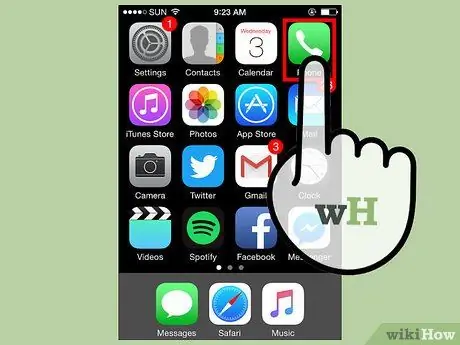
Steg 1. Knacka på den gröna "Telefon" -ikonen
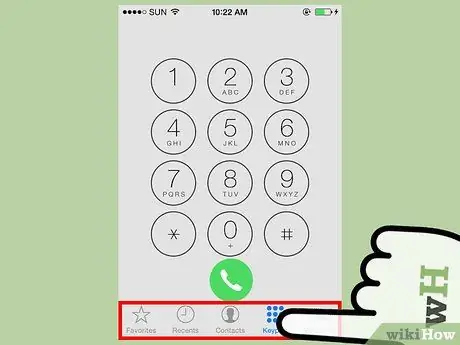
Steg 2. Ring en vän
Du kan göra ett av följande tre sätt:
- Tryck på "Kontakter". Tryck på vänens namn. Tryck på telefonknappen till höger om deras nummer för att ringa ett samtal.
- Tryck på "Favoriter", tryck på en väns namn för att ringa.
- Tryck på "Knappsats" och ange telefonnumret manuellt.

Steg 3. Prata med dina vänner
Säg att du håller ett konferenssamtal.
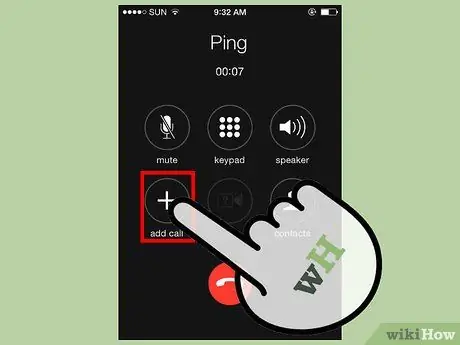
Steg 4. Tryck på”lägg till samtal”
Denna ikon är ett stort "+" tecken. Det är i det nedre vänstra hörnet av de två raderna med ikoner.
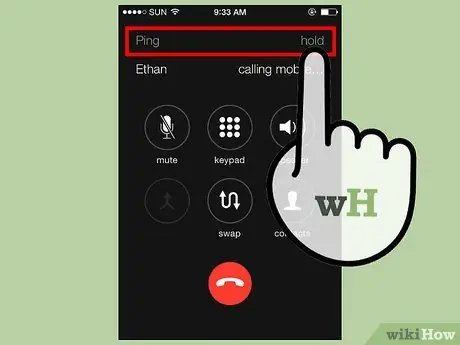
Steg 5. Ring ett andra samtal
Du kommer åt dina kontakter, favoriter och knappsats. Under det andra samtalet parkeras det första samtalet automatiskt.
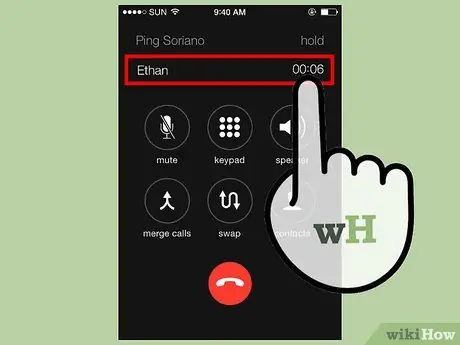
Steg 6. Prata med dina vänner
Säg att du håller ett konferenssamtal.
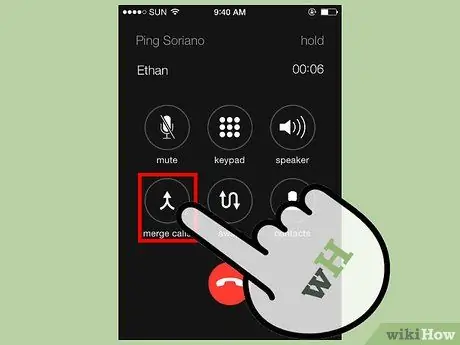
Steg 7. Tryck på "slå samman samtal"
Detta steg kommer att slå samman de två separata samtalen till ett konferenssamtal. Alternativet "slå samman samtal" finns i det nedre vänstra hörnet av de två raderna med ikoner. Detta alternativ ersätter tillfälligt alternativet "lägg till samtal".
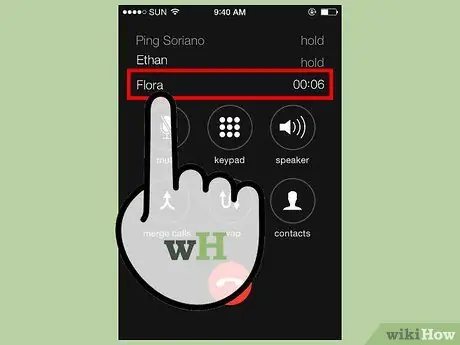
Steg 8. Upprepa denna process upp till tre gånger
Du kan ringa konferenssamtal med upp till fem personer.
Antalet personer som tillåts vid ett konferenssamtal varierar beroende på tjänsteleverantören
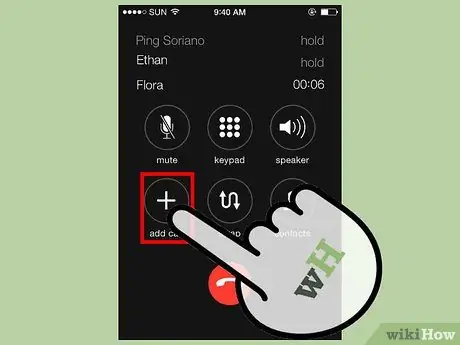
Steg 9. Lägg till inkommande samtal
Du kan kombinera ett pågående samtal eller konferenssamtal med ett inkommande samtal. Att göra detta:
- Tryck på "Spara samtal + svara". Detta kommer att stänga av den pågående konversationen och stoppa den.
- Välj "slå samman samtal" för att lägga till inkommande samtal i konferenssamtalet.
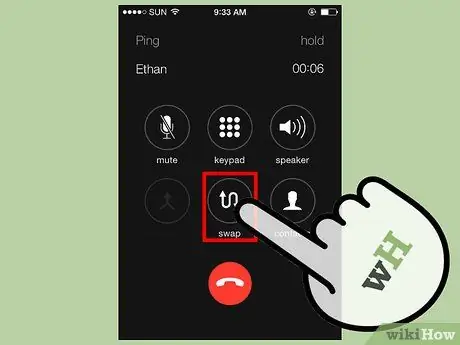
Steg 10. Prata med en vän privat
Under ett konferenssamtal kan du bara prata med en person. Att göra detta:
- Tryck på> nära toppen av skärmen.
- Knacka på den gröna Privat till höger om individens namn. Detta steg stoppar alla andra samtal.
- Tryck på "slå samman samtal" för att gå med i konferenssamtalet igen.
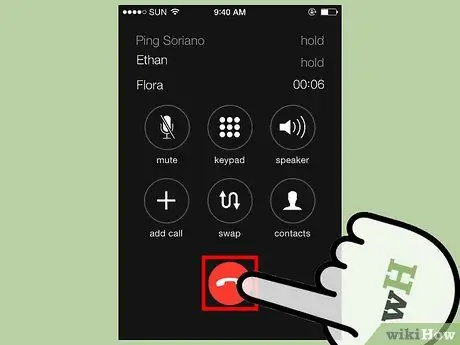
Steg 11. Så här avslutar du ett telefonsamtal:
- Tryck på> nära toppen av skärmen.
- Tryck på den röda telefonikonen till vänster om individens namn.
- Tryck på Avsluta. Detta kommer att avsluta anslutningen med den personen samtidigt som de andra samtalen fortfarande behålls.
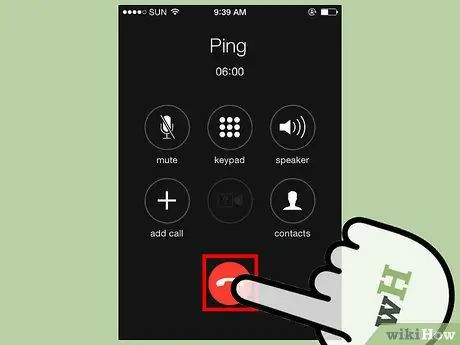
Steg 12. Tryck på Avsluta samtal för att avsluta konferenssamtalet
Metod 2 av 3: Android -metod
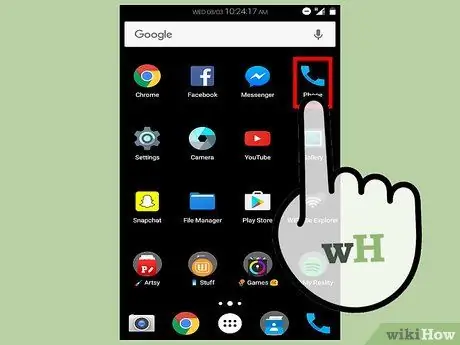
Steg 1. Tryck på telefonikonen
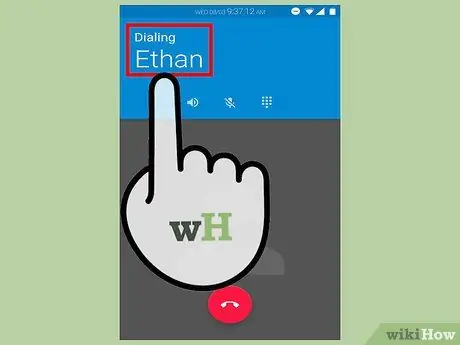
Steg 2. Ring din första vän
Du kan komma åt numret via “Kontakter” eller “Favoriter”. Dessutom kan du också använda knappsatsen för att ange telefonnumret.
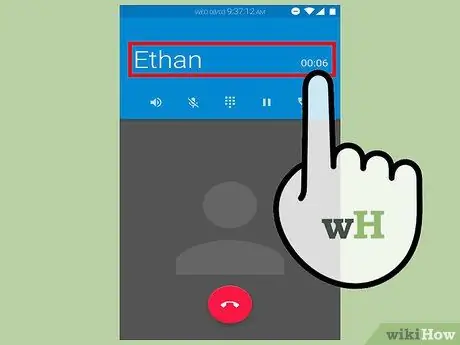
Steg 3. Prata med din första vän
Säg att du håller ett konferenssamtal.
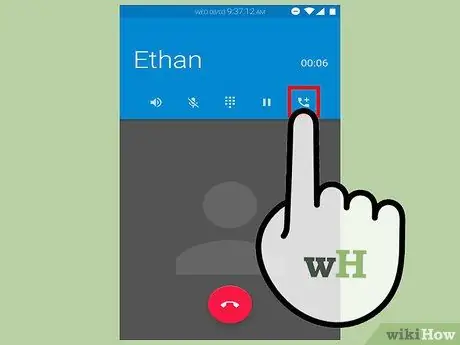
Steg 4. Välj”Lägg till samtal”
Detta steg ger dig tillgång till dina kontakter, favoriter och knappsats. Denna ikon visas på två sätt: en persons nummer med ett "+" - tecken ELLER ett stort "+" - tecken med "Lägg till samtal" skrivet på det.
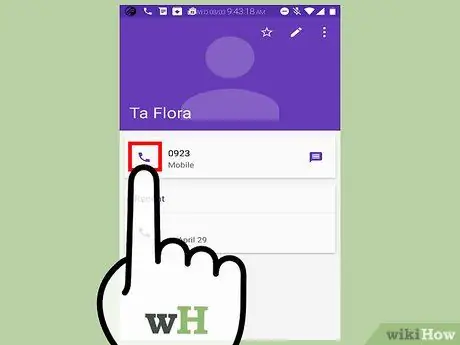
Steg 5. Ring ett andra samtal
Välj en annan vän från din kontaktlista eller dina favoriter. Dessutom kan du ange numret på knappsatsen. Så snart det andra samtalet pågår parkeras ditt första samtal automatiskt.
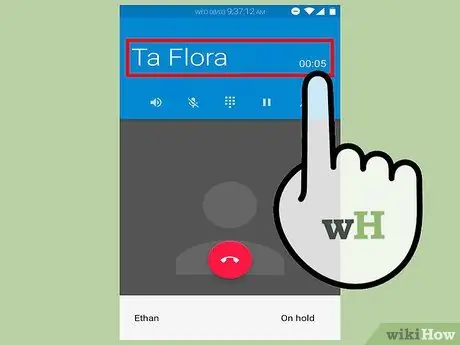
Steg 6. Prata med din andra vän
Säg att du håller ett konferenssamtal.
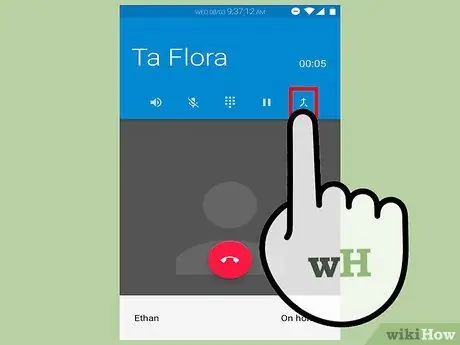
Steg 7. Klicka på "Slå ihop" eller "Slå samman samtal"
Dina första och andra samtal kommer att kombineras till ett konferenssamtal.
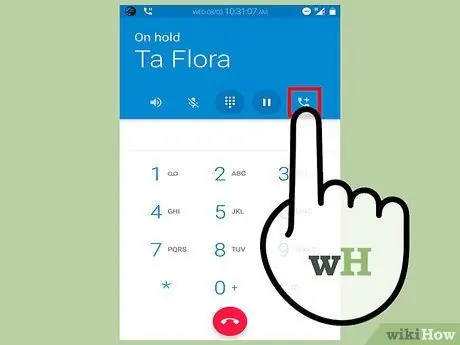
Steg 8. Använd samma process för att lägga till upp till tre personer till ditt konferenssamtal
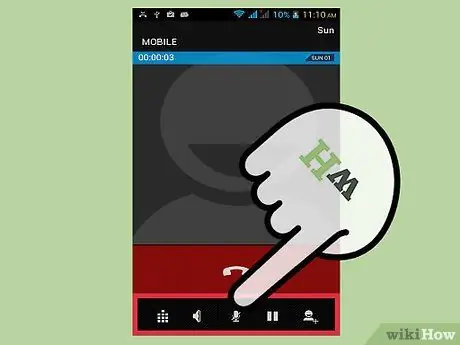
Steg 9. Tryck på”Hantera” för att stänga av eller stoppa samtal
Den här funktionen är inte tillgänglig i alla Android -modeller.
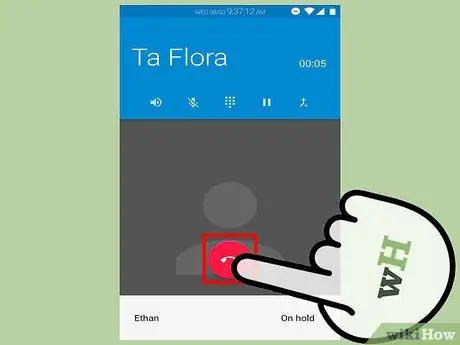
Steg 10. Tryck på”Avsluta samtal” för att stoppa konferenssamtalet
Andra som ringer kan när som helst lämna konferenssamtalet. Eftersom de inte startade konferenssamtalet slutade inte hela konversationen när de gick
Metod 3 av 3: Mobiltelefoner och fasta telefoner

Steg 1. Ring din första vän
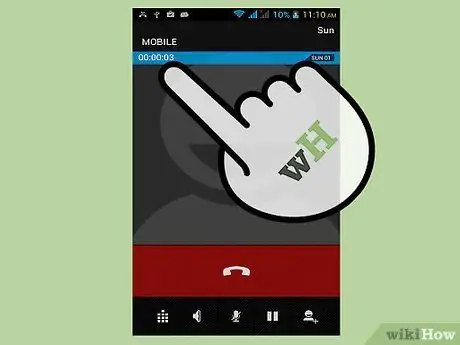
Steg 2. Prata med din vän
Säg att du konfigurerar ett trevägssamtal.

Steg 3. Håll telefonens blixtknapp intryckt en sekund
Genom att trycka på den här knappen sätts samtalet från den första som ringer på vänt. Denna knapp kallas också en krokbrytare, länk eller återkallelse. Din telefon kanske inte har en tydligt markerad blixtknapp. Om du inte hittar den här knappen kan du prova något av följande alternativ:
- Tryck på "Ring" -knappen på din mobiltelefon eller trådlösa telefon.
- Tryck på accept-end-knappen på din fasta telefon.

Steg 4. Vänta tills du hör tre korta toner följt av en kopplingston
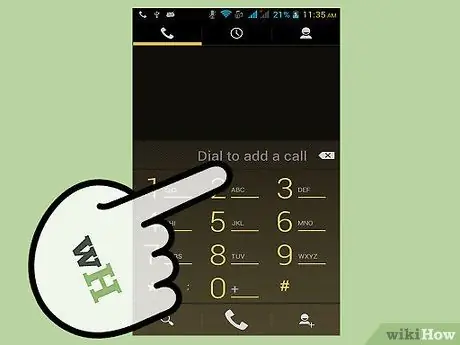
Steg 5. Ring din andra väns telefonnummer
Om "Ring" -knappen fungerar som en blixtknapp, tryck på "Ring" -knappen igen
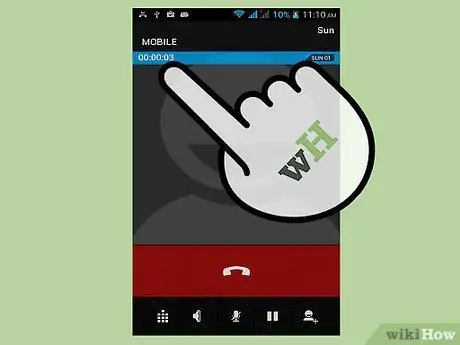
Steg 6. Prata med dina vänner
Berätta för dem att de går med i ett trevägssamtal.
- Om de inte svarar i telefonen, tryck snabbt två gånger på telefonens blixtknapp. Detta avslutar det andra samtalet och återgår till det första samtalet.
- Om du får en röstmeddelande trycker du på * tre gånger. Detta avslutar det andra samtalet och återgår till det första samtalet.

Steg 7. Tryck på telefonens blixtknapp för att slå samman samtal
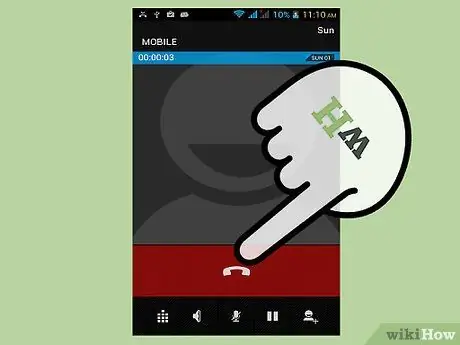
Steg 8. Lägg på telefonen för att avsluta konferenssamtalet
- En av de två personer du ringer kan lägga på när som helst. Du kommer att hålla kontakten med den andra parten.
- För att avsluta samtalet från den andra vännen, tryck på blixtknappen på telefonen. Du kommer att hålla kontakten med den första parten du ringer.
Tips
Exakt samma steg varierar beroende på vilken typ av telefon du använder
Varning
- Du kan bli debiterad när du använder trevägssamtal på en fast telefon om du inte prenumererar på en plan som innehåller många samtalsfunktioner, inklusive trevägssamtal. Kontakta ditt lokala telefonbolag.
- Vanliga priser för lokala, fjärrsamtal och internationella samtal gäller fortfarande för trevägssamtal.
- Om du ordnar alla trevägssamtal måste du täcka kostnaden för varje samtal. Om en av dina kontakter lägger till en uppringare till konferensen måste de täcka kostnaden för samtalet.






